艾肯(iCON) USB声卡安装调试及机架电音教程
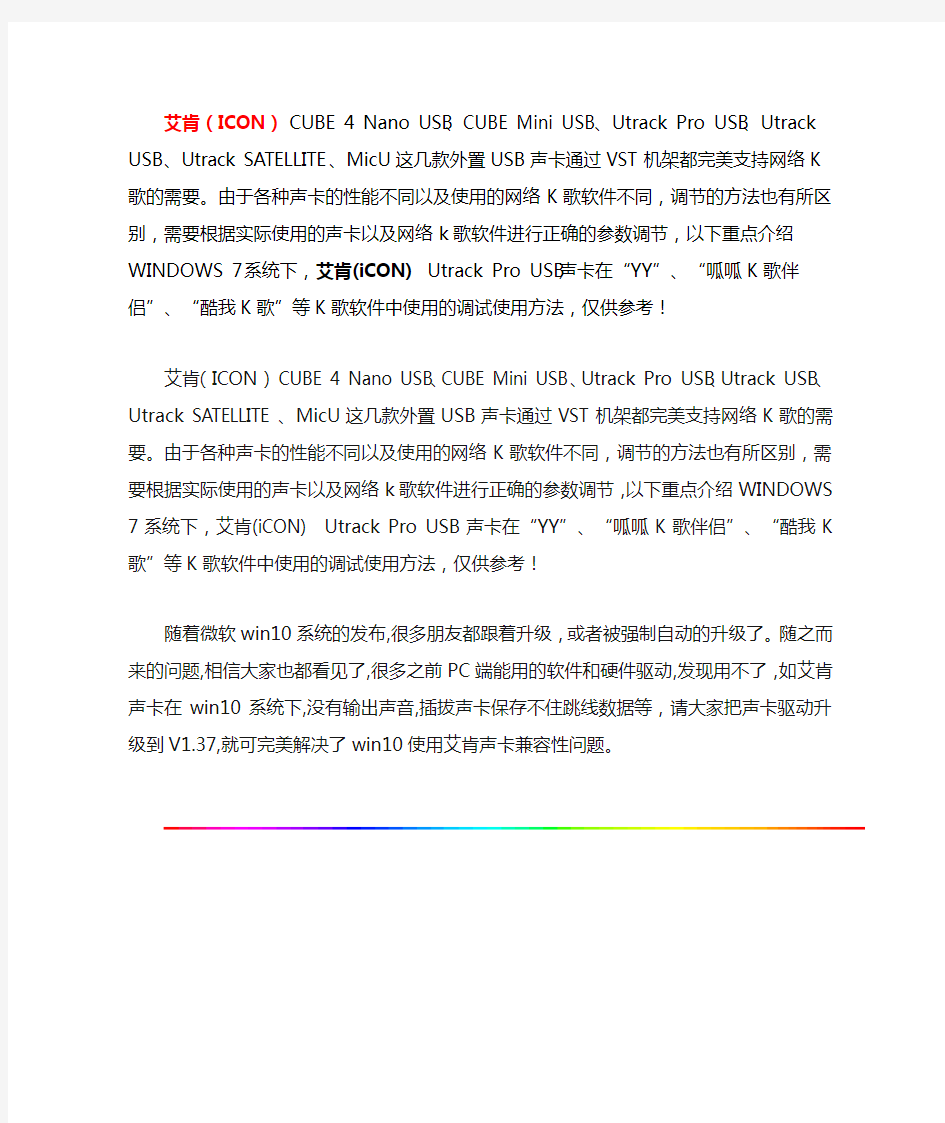

艾肯(ICON)CUBE 4 Nano USB、CUBE Mini USB、Utrack Pro USB、Utrack USB、Utrack SATELLITE、MicU这几款外置USB声卡通过VST机架都完美支持网络K歌的需要。由于各种声卡的性能不同以及使用的网络K歌软件不同,调节的方法也有所区别,需要根据实际使用的声卡以及网络k歌软件进行正确的参数调节,以下重点介绍WINDOWS 7系统下,艾肯(iCON) Utrack Pro USB声卡在“YY”、“呱呱K歌伴侣”、“酷我K歌”等K歌软件中使用的调试使用方法,仅供参考!
艾肯(ICON)CUBE 4 Nano USB、CUBE Mini USB、Utrack Pro USB、Utrack USB、
Utrack SATELLITE、MicU这几款外置USB声卡通过VST机架都完美支持网络K歌的需
要。由于各种声卡的性能不同以及使用的网络K歌软件不同,调节的方法也有所区别,需
要根据实际使用的声卡以及网络k歌软件进行正确的参数调节,以下重点介绍WINDOWS 7
系统下,艾肯(iCON) Utrack Pro USB声卡在“YY”、“呱呱K歌伴侣”、“酷我K歌”等K歌软
件中使用的调试使用方法,仅供参考!
随着微软win10系统的发布,很多朋友都跟着升级,或者被强制自动的升级了。随之而来的
问题,相信大家也都看见了,很多之前PC端能用的软件和硬件驱动,发现用不了,如艾肯声卡
在win10系统下,没有输出声音,插拔声卡保存不住跳线数据等,请大家把声卡驱动升级到
V1.37,就可完美解决了win10使用艾肯声卡兼容性问题。
艾肯(iCON) Utrack Pro USB声卡
一.艾肯icon utrack Pro声卡驱动安装及网络K歌跳线
1.连接好声卡及麦克风、耳机等设备...
2.打开windows 7版本的Utrack Pro声卡驱动安装包,找到图标,点击开始进行安装。附:ICON官网驱动下载地址:
https://www.360docs.net/doc/20689073.html,/Drivers.aspx
3.驱动安装后,重启动电脑,就可以在屏幕的右下角打开声卡的软件控制界面。从设备的控制台界面可以打开声卡的跳线控制界面,跳线部分分为Hardware(硬体)、Software(软体)。
Hardware:硬件直通监听设置,在这里可以直接看到从声卡的各个不同的物理输入端口输入的信号(有电平显示),只要将输入端口与输出接口交叉位置的跳线开关激活,就可以把声卡输入端的信号直接分配到声卡的任意的模拟输出,以及Virtual(虚拟输出) 并且可以控制发送的音量。
Software:这部分界面上可以看到电脑上的各个软件的输出信号,并可以通过跳线界面分配到声卡的任意的硬体物理输出接口以及Virtual(虚拟输出) ,这个虚拟输出的设计是这款声卡不同与同类其他声卡的一个特点,只要将播放端的输出分配到虚拟输出通道,在录音软件里面将音频轨的输入选择为UTrack Pro Loopback L/R,我们就能轻松的完成无损的内录。通过一些支持ASIO的软件,比如CUBASE等等实时的加上混响效果及其他效果器,然后将CUBASE 的输出分配到声卡的虚拟通道,就可以实时在网上K歌啦,同时还可以加上N 多实用的效果器,K歌实在是无敌了。也可以把网上一些下载不了的音乐或者是一些视频文件中的音频直接录到软件里面,在这个界面上很方便的实现多个输出口同时出声。对于小型工作室在不使用调音台的情况下,可以实现同时连接监听音箱以及耳机分配器,并可以分别控制不同输出的音量,非常的方便。
这种内录的跳线的设计不同于以前韩国的DirectWire技术,不需要在不同的驱动模式之间进行连接,可以让我们非常灵活自由的分配声卡物理端口输入的信号以及软件内部的信号,来完成各种不同的要求。
请大家留意这款声卡跳线界面Software部分的输入名字不是很合理,和Hardware部分的输入名字是一样的,都是In put,这样的设计让人很容易混淆,Software界面上的In put实际上是电脑内部软件的虚拟输出端口,Hardware界面上的In put则是对应着声卡硬件上的实际物理端口。
Utrack Pro声卡的输出、输入分为两个部分,硬件口(Analog In/Out 1 2等)和软件(虚拟)口(Virtual In/Out ①②等)。为了使说明简要,将光纤和midi 口省略。
硬件口大家在声卡上是一目了然,输入接麦克、吉他、键盘等,输出接监听、调音台等。
软虚拟口看不见,就有点让人晕,首先看其控制和电脑相关,由电脑的“控制面板-声音”选项里调整,(也可将鼠标放到任务栏右下方的音量控制小喇叭图标通过点击右键选“播放设备”)。先看软输出控制,你想让Out ①②或Out③④输出,在这里设为默认即可,图示选的是Out ①②。
可是在输入上,也就是我们要实现在电脑上用win7自带录音机录制声音(音频信号)从哪里来,“播放设备”里的选项既有软输入In ①②或In ③④也有硬输入In 1 2或In 3 4了,如图选的是软输入In ①②。
要是用cubase等录音软件录音,就在其软件里进行输入设置,如cubase 设置VST连接等。与上面的“播放设备”设置似乎无关了。但声卡里的软硬接口之间,及接口中输入输出之间的连接,就要靠“跳线”了。刚接触Icon声卡看跳线图不知所措,经过这几天,感觉其实就和看铁路里程表一个道理,你要查西安到北京,纵横坐标一对,ok,1159公里。
再看跳线图,简单了。例如在硬件输入1(Analog In 1)接麦克风,硬件输入3/4(Analog In 3/4)接键盘Pa500,硬件输出1/2(Analog Out 1/2)接监听音箱,现在要边弹边唱,都要在监听音箱听到,同时将键盘音频输入到软件录音,把相关的交点打上√即可。
与之对应的Icon跳线设置如下:
那么你从电脑里各种播放软件(foobar2000,酷我千千静听等)或录音软件里的音频从监听音箱里放出,同时又想内录,在另一个跳线框里设置:
4.右击电脑屏幕右下角喇叭图标,选择“播放设备”,将“Utrack Pro Out 1/2”或“Utrack Pro SPDIF 1/2”设置为默认设备,同样地选择该对话框的“录制”分类,将“Utrack Pro Virtual In 1/2”设置为默认设备,如图00、01、02所示:
图00
图01
图02
5.双击屏幕右下角图标,进入iCON Utrack Pro声卡设置面板,设置成K 歌模式,如图03所示:
图03
6.接下来进行icon声卡虚拟总线设置...
以下①、②步骤为专业录音下才需要进行设置的,如果是网络K歌则可以绕过这两步:
①选择“Devices”下的“Utrack Pro”选项,点击“Monitor Mixer”按钮,进入“Hardware Inputs”面板,如图04、05所示:
图04
图05
②将“Analog In 1/2”通道接通,分别点击图5对应位置标“X”的框,弹出钩选框后设置为钩,点击“Close”关闭钩选框,红色框内没有任何绿色小框代表此跳线需要借助机架实现输入通道,如图06所示。如何艾肯声卡不想用于网络K歌,而是直接录音,可以把红色款内的四个小框跳线成绿色小框,系统则默认为声卡为输入通道。声音可以直接通过声卡内部通道传输,不需要借助机架,如图07所示:
图06
图07
③选择“Devices”下的“Utrack Pro”选项,点击“Playback Mixer”按钮,进入“Software Outputs Mixer”面板,如图08所示。绿色小框代表该通道已经启动,艾肯声卡如果需要取消内放功能,可以将右上角两个绿色小框点掉,如图09所示:
图08
图09
④网络K歌跳线举例说明,将"SPDIF 1/2"及“Out 1/2”通道接通,效果方框1打钩,可以监听到麦克风的声音;方框2打钩,网络对方可以听到您的麦克风的声音;方框3打钩,您可以听到系统的声音,如音乐声;圈框4打钩,网络对方可以听到您播放的音乐声,如果是在YY里使用,因为YY有可以播放音乐给对方的功能,所以这里可以不钩;如果是在其它没有可以播放音乐给对方的功能的房间里使用,这里就要钩起,否则对方会听不到您的音乐声,如图10所示:
图10
⑤以下是使用闪避功能时的跳线方式,另外要实现闪避功能或者使用Samplitude机架还需要购买一条莲花线,将莲花线的两头同颜色的莲花头(如图11所示)接到声卡的SPDIF的IN及OUT接口,即将SPDIF的IN及OUT接口短路。
图11
分别点击下图对应位置标“X”的框,弹出钩选框后设置为钩,点击“Close”关闭钩选框,选择完成后效果如图12所示:
调试说明书
调试说明书 楼层设定: 参数设置说明设置楼层最高层F2和楼层显示定义F1。 地址设定: 检修状态下,呼梯按钮,两秒内连续按3下,第3下时按住按钮不释放,维持3秒后,显示从1依次递增,当显示到所需设定地址是时释放按钮,地址即保存 竖显,横显设定: 检修状态下,呼梯按钮,连续按4下,第4下时按住按钮不释放,维持3秒后,显示从0-1依次递增,当显示到所需设定地址是时释放按钮,地址即保存(注:0:竖显 1:横显) 地址设定说明: 地址按照物理地址设定,首层定义为1,依次递增,当有前后门时,设定后门地址为最高楼层数+前门地址值(例:最高楼层为3层,一楼有前后门,三楼有前后门时一楼前门地址为:1,后门地址为:3+1=4;三楼前门地址为:3,后门地址为:3+3=6。 当只有一个门时无论是前门还是后门都以前门地址设定。 前门具有采集平层信号功能,后门则无。 当有电磁门锁控制输出时,电梯停靠本层并且本层呼梯信号输入信号有效时,当前楼层电磁门锁动作,前门按钮控制前门电磁门锁,后门按钮控制后门电磁门锁 试运行: 检查电梯状态: 1:检查安全回路是否正常(显示模块处于显示楼层状态下,指示灯2亮) 2:检查门锁回路是否正常,厅门及轿门关闭,(显示模块处于显示楼层状态下,指示灯1亮) 3:检查上限位SUL是否正常(SUL指示灯亮),SUL无效时,电梯不允许上行 4:检查下限位SDL是否正常(SDL指示灯亮),SDL无效时,电梯不允许下行 检修运行(单速):将检修/自动开关拨至检修位置 检修上行:点动上行按钮(指示灯8),系统输出Y2上行接触器器KM2,检测到X1运行反馈信号有效时输出Y3 抱闸接触器KM3,检测到X2抱闸反馈信号有效时,电梯上行,否则电梯停止运行,并显示故障代码。 检修下行:点动下行按钮(指示灯7),系统输出Y1上行接触器器KM1,检测到X1运行反馈信号有效时输出Y3 抱闸接触器KM3,检测到X2抱闸反馈信号有效时,电梯下行,否则电梯停止运行,并显示故障代码。 注:显示模块处于显示楼层状态下: X1反馈信号正常:指示灯3 X2反馈信号正常:指示灯4 自动运行(单速):将检修/自动开关拨至自动位置 由呼梯盒召唤电梯,电梯运行,控制输出见检修运行(单速)上行或下行,检测到平层信号时,电梯停止运行 检修运行(变频): 检修上行:点动上行按钮(指示灯8),系统输出Y2上行接触器器KM2,检测到X1运行反馈信号有效时系统输出上行信号DUP,检测到变频运行信号RUN反馈有效时输出Y3抱闸接触器KM3,检测到X2抱闸反馈信 号有效时,系统输出DHS段速一(高速)和DLS段速二(低速),电梯上行,否则电梯停止运行,并显示 故障代码。 检修下行:点动上行按钮(指示灯7),系统输出Y2上行接触器器KM2,检测到X1运行反馈信号有效时系统输出上行信号DUP,检测到变频运行信号RUN反馈有效时输出Y3抱闸接触器KM3,检测到X2抱闸反馈信 号有效时,系统输出DHS段速一(高速)和DLS段速二(低速),电梯上行,否则电梯停止运行,并显示 故障代码。 自动运行(变频):将检修/自动开关拨至自动位置 由呼梯盒召唤电梯,电梯运行,控制输出见检修运行(变频)上行或下行,系统输出段速一DHS(高速),检测到第一个平层信号时,电梯输出DLS段速二(低速)开始减速,检测到第二个平层信号时,电梯停止 运行。
调试说明书
第一章调试准备 一、给系统通电的顺序 1、通电前的检查 当所有的连接线、连接电缆都连接完成后,为确保通电的顺利,首先进行通电前的查线工作。确认电源线是否连接正确。所有信号线及信号电缆是否连接正确。所有的线是否连接可靠。检查直流24V对地有无短路现象。 确保相同标号的线导通,不同标号的线不导通。 变压器的原、副边上的线有无接错(降压别接成升压)。 交流动力电源是三相四线制还是三相五线制的。 注意:三相五线制时,接零线和接地线不要混淆,一定要接正确。否则会出现人员、设备事故。 2、逐级通电 将所有的空气开关断开,并把各个电器元件的输出线拔掉, 用万用表的交流电压档测量空气开关QF1的交流输入电源电压是否380V。并检查交流输入电源的相序。若正确,则把空气开关QF1的交流输入线L1、L2、L3正确连接。特别注意PE线的连接。 (1). 先闭合QF1,用万用表的交流电压档测量控制变压器输入线U、V线,看测量电压是否为380V,若是则把线连上。用万用表的交流电压档测量控制变压器输出线,若电压为220V,再把QF3闭合,用万用表的交流电压档测量空气开关输入端,若电压为220V,连接输入端的线,用万用表的直流电压档测量空气开关输出端,若电压为直流24V,则接上输出端的线。 当系统电源继电器得电时,即KA2闭合,用万用表的交流电压档测量UPS空气开关输入线两端,若电压为交流220V,则把线接入UPS输入端,用万用表的直流电压档测量UPS空气开关输出端电压,若电压为直流24V,则接上输出线。 (2). 接通QF1,断开QF3,用万用表的交流电压档测量变频器输入端,若电压为交流380V,则接线U11 V11 W11,用万用表的交流电压档测量变频器输出端,若电压为220V,则连线U1 V1 W1。 (3). 接通QF1,QF2,断开QF3,用万用表的交流电压档测量伺服变压器输入线U11 V11 W11,若电压为380V,则把U11 V11 W11连接到输入端,用万用表的交流电压档测量伺服变压器输出线R S T,若电压为220V,则把线连接到X Z轴的伺服驱动器输入端。用万用表的交流电压档测量X Z轴的伺服驱动器输出端电压,若电压为220V,则连上输出线。 (4). 将供给数控系统的电源线、伺服放大器上的电源线、I/O板上的电源线拔掉。将空气开关逐个合闸,并进行测量每一路上电源电压是否正确。当确认所有电源电压正确后,关掉供给直流24伏的开关电源空气开关,用万用表的直流电压档测量直流24伏的开关电源输出24伏电压的稳定性及正确性。 (5). 当确定直流24伏的开关电源输出的24伏电压正确后,将总电源开关断开。将
【均衡器】EQ均衡器的调试方法
EQ均衡器的调试方法 以前我发过31段均衡器调整方法详细说明,也发过KX效果调节之(Graphic EQ-麦克风十段均衡器调节方法说明 ,现在我在发一次EQ均衡器的调试方法,希望大家能更深入的学习. 1.均衡器的调整方法: 超低音:20Hz-40Hz,适当时声音强而有力. 能控制雷声.低音鼓.管风琴和贝司的声音. 过度提升会使音乐变得混浊不清. 低音:40Hz-150Hz,是声音的基础部份,其能量占整个音频能量的70%,是表现音乐风格的重要成份. 适当时,低音张弛得宜,声音丰满柔和,不足时声音单薄,150Hz,过度提升时会使声音发闷,明亮度下降,鼻音增强. 中低音:150Hz-500Hz,是声音的结构部分,人声位于这个位置,不足时,演唱声会被音乐淹没,声音软而无力,适当提升时会感到浑厚有力,提高声音的力度和响度. 提升过度时会使低音变得生硬,300Hz处过度提升3-6dB,如再加上混响,则会严重影响声音的清晰度. 中音:500Hz-2KHz,包含大多数乐器的低次谐波和泛音,是小军鼓和打击乐器的特征音. 适当时声音透彻明亮,不足时声音朦胧. 过度提升时会产生类似电话的声音. 中高音:2KHz-5KHz,是弦乐的特征音(拉弦乐的弓与弦的摩搡声,弹拔乐的手指触弦的声音某). 不足时声音的穿透力下降,过强时会掩蔽语言音节的识别. 高音:7KHz-8KHz,是影响声音层次感的频率. 过度提升会使短笛.长笛声音突出,语言的齿音加重和音色发毛. 极高音:8KHz-10KHz 合适时,三角铁和立*的金属感通透率高,沙钟的节奏清晰可辨. 过度提升会使声音不自然,易烧毁高频单元. 2.平衡悦耳的声音应是: 150Hz以下(低音)应是丰满.柔和而富有弹性; 150Hz-500Hz(中低音)应是浑厚有力百不混浊; 500Hz-5KHz(中高音)应是明亮透彻而不生硬; 5KHz以上(高音)应是纤细,园顺而不尖锐刺耳. 整个频响特性平直时:声音自然丰满而有弹性,层次清晰园顺悦耳. 频响多峰谷时:声音粗糙混浊,高音刺耳发毛,无层次感扩声易发生反馈啸叫. 3.频率的音感特征: 30~60Hz 沉闷如没有相当大的响度,人耳很难感觉.
调试说明
FCF50000B 6F6L2364 12年02月 (C) Copyright TOSHIBA ELEVATOR AND BUILDING SYSTEMS CORPORATION 2009,2010① ALL Rights Reserved 电气调整less OBM操作 使用说明书
前言 本使用说明书是与电气调整less 功能的OBM 操作步骤相关的说明书。 本说明书的内容是记载与控制系统相关的,把有基础知识的技术人员和管理人员作为对象。 实施各种操作时,必须遵循事前熟读和记载本说明书及特别说明书进行操作。禁止记载说明书以外的 行为和操作。 本说明书要妥善保管,实施彻底管理。 一般禁止?注意事项 为维持产品?利用人员?操作人员的安全性,列举以下操作禁止事项(注意事项),做到遵守和掌握其内容。 电梯系统的不适当操作?作业是引起故障?破损?灾害的主要原因。万一实施了记载于说明书以外的行为及严禁操作等,引起直接或间接导致不具合时,本公司不负任何责任,请谅解。 1. 电梯控制盘上贴PL 标签(产品安全 标签). 禁止违反PL 标签的指示。必须遵循指示进行操作。 2. 禁止在没有电梯控制盘的情况下进行改造。 3. 禁止在部品交换之际使用(挪用)纯品以外的部品。请务必使用指定用品。 4. 在电梯控制盘上,对调整保养时,使用的开关部分以外的控制盘内部品,禁止在电源投入状态下 胡乱接触。有触电危险。 另外,由于充电部品(电容器充电电池等)的存在,即使电源on ,也有禁止一定时间接触的部位(PL 标签指示),请遵循指示,进行操作。 5. 禁止除了检查资格者(建筑基本法规定持检查资格的资格人员,或持有接受等同指导的技能人 员)以外的人保养?调整操作。 6. 禁止带电操作。 有可能因触电造成死伤。在进行接线操作时,必须确认IS 及照明用的断路器OFF ,无供电状态下进行实施。 7. 禁止短路,使用安全回路?门回路。(但是,本体工法操作及组装?调整手册指示的项目除外) 非常时期的各种保护不能作用,造成异常运转的原因,是非常危险的。 8. 禁止事先不确认轿厢位置,用门解锁钥匙打开厅门。有可能从井道跌落造成死伤。 9. 进入轿顶时,禁止在安全开关(2KS )OFF ,检查开关(INSS )ON 前进入。另外,乘坐时有十分 宽阔的位置,在轿厢停止前禁止乘入。如果安全开关不OFF 的话,有可能造成电梯突然启动,冲突及坠落的危险。 检查开关没有ON 的话,电梯有可能高速升降,有坠落和头部被夹的危险出现。所以进入轿厢顶时,需确认轿厢位置再开放厅门。 10. 禁止不戴头盔和安全帽就进入轿顶。另外,轿厢升降中,禁止超出安全框。有碰撞和坠落的危险。 危険
gamma调试简要步骤与注意事项
Gamma调试简单操作说明: 1,连接好工具。 先在这里选择COM port 115200连接 如果是智能方案,工厂菜单连接好工具后会出现此标志 2,然后用I2C串口形式,并按下stop停止IC运行。 如果用USB连接,选择I2C(usb) 3,点击菜单栏的View,选择下拉栏中的Direct Vidio Adjustment选项,在弹出的快捷菜单中(get Device ID)选择OK. 图三
4,进入多项调试,见下图。在这里可以调试GAMMA、颜色矩阵、FCC、DLC、NR、清晰度等等,如果要调试GAMMA就在图四所标上方选择GAMMA项。注意红色标记位,后面有具体说明 图四 5,先在图四选择此工具框中右方的Read按钮,在All(RGB)选中下点击右方的Read按钮。这个时候左边的RGB三色曲线图就是调试平台的GAMMA曲线。 6,再按一下Sync按钮同步,然后选择Write按钮,在All(RGB)选中下点击右方
的Write按钮。后面修改GAMMA后都要在All(RGB)选中下按Write按钮,把改变后的GAMMA值写入屏中。 7,这个时候选择图四中上部按钮Value Report, 8,进入此页面后,选择红色圈起来的选项,图八
图八 9,在图八框中方格画面点击鼠标,出现有颜色的点,同时会在调试的屏上出现十字标号。灰阶先定点16灰阶调,调好后,再去定32灰阶,微调32灰阶。如果只是有几阶色温值变化大或者颜色偏离大,或者亮度梯变大,就选择不好的那几阶对应着定点去调。注意:100%白场即第255灰阶在屏无异常时定好点后不再调动。 点击此处G 健,可以回到图四界面。
艾肯(iCON) USB声卡安装调试及机架电音教程
艾肯(ICON)CUBE 4 Nano USB、CUBE Mini USB、Utrack Pro USB、Utrack USB、Utrack SATELLITE、MicU这几款外置USB声卡通过VST机架都完美支持网络K歌的需要。由于各种声卡的性能不同以及使用的网络K歌软件不同,调节的方法也有所区别,需要根据实际使用的声卡以及网络k歌软件进行正确的参数调节,以下重点介绍WINDOWS 7系统下,艾肯(iCON) Utrack Pro USB声卡在“YY”、“呱呱K歌伴侣”、“酷我K歌”等K歌软件中使用的调试使用方法,仅供参考! 艾肯(ICON)CUBE 4 Nano USB、CUBE Mini USB、Utrack Pro USB、Utrack USB、 Utrack SATELLITE、MicU这几款外置USB声卡通过VST机架都完美支持网络K歌的需 要。由于各种声卡的性能不同以及使用的网络K歌软件不同,调节的方法也有所区别,需 要根据实际使用的声卡以及网络k歌软件进行正确的参数调节,以下重点介绍WINDOWS 7 系统下,艾肯(iCON) Utrack Pro USB声卡在“YY”、“呱呱K歌伴侣”、“酷我K歌”等K歌软 件中使用的调试使用方法,仅供参考! 随着微软win10系统的发布,很多朋友都跟着升级,或者被强制自动的升级了。随之而来的 问题,相信大家也都看见了,很多之前PC端能用的软件和硬件驱动,发现用不了,如艾肯声卡 在win10系统下,没有输出声音,插拔声卡保存不住跳线数据等,请大家把声卡驱动升级到 V1.37,就可完美解决了win10使用艾肯声卡兼容性问题。
前级效果器调试说明书
前级效果器调试说明书 一、人耳生理性听音范围: 一般实际人耳听音的范围是40-16000HZ 二、频段划分:超低频 低频 中低频 低中频 中频 中高 高频 超高频 音域听感: 震撼区 深沉区 浑厚区 丰满区 力度区 明亮区 透亮区
敏锐区 清脆区 细腻区 迁细区 0--------16HZ20-------64HZ64------128HZ128-----256HZ256 -----512HZ512----1024HZ1024---2048HZ2048---4096HZ40 96---8192HZ8192--16384HZ16384---20KHZ 三、各频段的特性及调整方法: A、低频段的调整——调好各种音源的基音部分及丰满度、结实度: 20Hz到315Hz的频率范围划分成低频段,这一段调整的重点是注意各种音源的主要基音部分,就像一座金字塔,没有基础部分也就不会有塔尖部分,所以低音频率的调整是很重要的。 在具体操作上: 1、20Hz、32Hz这两个频率基本上都是完全衰减的,因为现在很多音箱的低音频率还没有下潜至这个频段。 2、 40Hz、50Hz这两个频率恰好是目前我国220V交流电的频率,为了减少电源部分的干扰我们一般也把这两个频率衰减5个dB左右。
3、63Hz、80Hz、100Hz这三个频率决定了音源的丰满度,一般不要做大的提升和衰减。 4、125Hz、160Hz、200Hz、250Hz这四个点决定了音源的力度和结实度,提升太多声音生硬,衰减太多则声音模糊、发虚,因此这几个点在低频段最为关键。 5、整个低频段需要着重注意一点的就是低音部分增加3个dB,功放的负载就增加了一倍,所以调节时候一定要慎重,既要注重音色,又要兼顾声场,还要兼顾功放的承受力。 B、中频段的调整——调好各种音源的二、三次泛音及圆润度、明亮度: 在具体操作上: 1、315Hz、400Hz、500Hz、630Hz、800Hz、这五个频率影响着音源的力度和圆润度,这一段频率一般很少提升,因为提升后会影响音质,比如315Hz—500Hz段提升太多时,声音就会变得像从井底发出来一样;对630Hz和800Hz 段提升太多时,音质就会变得像电话里的声音一样。 2、而1kHz、1.25kHz、1.6kHz 、2kHz、2.5kHz这五个频点影响着音源的明亮度,这几个频率是人耳听觉最灵 敏的,因此对整体的音色影响也最大,有时在这一段频率内稍微提升或衰减1、2个dB,都会改变整体的听音感觉。
调试过程说明文档
使用我司展讯平台的屏调试流程: 如果首次调试没有安装必须的程序,先装转换、下载和驱动工具。 1、拷贝HWInfo(20130412)、展讯平台研发下载工具(2013-09-03)、dotnetfx.exe,先打开 AndroidHWInfo.exe看是否能正常打开,不能的话点击dotnetfx.exe此执行程序进行安装,安装好之后打开。 2、装下载驱动进入展讯平台研发下载工具(2013-09-03)—》驱动—》智能机USB驱动 V1.0.0.21—》32位系统驱动(此处是选择和你电脑系统匹配的位数)—》dpinst.exe安装。安装完成后即可以下载,如果下载时仍然提示安装,请选择手动或自动安装。 3、我们的驱动装换工具如下图所示: (1)第一个选择LCD驱动程序,即FAE调试的文件,文件以供应商的名字缩写+LCD型号等组成。LCD目录点后面的找到.config所在的文件,然后再LCD驱动的下拉中点击此.config.6820和6825平台的TP选择不一样,我以易欣达Y82947为例。6825平台:
当文件都选取好了之后,点击此工具任一界面右下方的按钮,这样就生成了一个以.img做后缀的文件即我们可以下载的驱动了,在文件生成后的保存的位置可以有我们自己选择,默认是放在和LCD驱动文件的同一级目录下。生成的文件如下: 6820平台: 6820和6825在驱动生成方面的不同点就在于一个TP文件的改动,其他步骤同样。6825是要选择这两个地方,而6820平台是把这两个文件合成了一个文件了,即我们在选择时只用选择,而把置空。
4、下载 打开下载工具中的ResearchDownload.exe出现如下界面,点击第二个按钮,进行相应的下载必选文件的放置。
调试说明
调试说明 一,中央空调机房 1,招标文件功能: 该系统应具备专门独立的机组(主机、水泵、风机)耗电查询、方便用户实时查询。 说明:一,二次水泵控制柜不具备电量统计功能设备,若实现此类功能,需一、二次水泵控制柜厂家加装电量模块。 2,招标文件功能: 5,6.7环境温度关联修正、冷/热水极限温度流量补偿修正、空调负荷自动检测流量跟踪; 说明:项目招标设计中图纸清单均无流量计,无法实现此项功能。 3,招标文件功能: 6,6.13用电功率显示,需在本地的触控屏有本地的控制与显示。 说明:一,二次水泵控制柜不具备电量统计功能设备,若实现此类功能,需一、二次水泵控制柜厂家加装电量模块。 4,招标文件功能: 9,8.3.7采用近湿球温度控制,目标温度跟随环境温湿度、出回水温度温差、设定温度、模拟冷凝温度、补偿一系列数据自动修正; 说明:项目招标设计中图纸清单均无此类近湿球传感器。 5,招标文件功能: 10,8.3.12各个温度传感器、变频器应具有故障自动报警,冷却塔缺水提示,外部故障输入和内部故障输出功能(联控模式)。自动分析区分故障报警是否停机; 说明:项目招标设计中冷却塔控制部分,图纸清单均无液位保护开关,无法实现缺水保护功能。
7,招标文件功能: 6.4控制方式能提供自动、手动、远程控制、通讯控制4种控制模式; 说明:二次泵厂家控制柜暂无变频功能。 二,风冷螺杆及换热站机房, 1,招标文件功能: 3.2.8主备用电机不停机任意切换:当前运行电机发生故障时,可实现在线不停机切换到备用电机,保证空调系统正常运行;无故障时方便设置为定时轮休运行,延长泵、电机的使用寿命。 说明:水泵配电箱厂家配电箱无自动切换功能。 2,招标文件功能: 3.2.9变频与工频在线不停机切换 说明:水泵控制柜厂家设备无变频回路,无法实现变频与工频切换。 3,招标文件功能: 3.1.3 控制方式安全可靠,具备灵活性。在PLC控制系统/远控自动,变频柜就地手动控制/变频柜就地自动控制,确保控制系统安全正常运行。 说明:风冷螺杆机房水泵厂家配电箱单片机控制部分无法通讯。无法实现远程控制。 三,生活热水机房 1,招标文件功能: 3.2.4非常情况下的人工干预,紧急(非常)停车连锁保护,确保安全; 说明:蒸汽阀门停车保护由蒸汽阀门厂家自行控制,无需我方系统对其进行控制,以防冲突。 2,招标文件功能: 3.2.7该系统应具备专门独立的机组(风冷螺杆机组、水泵)耗电查询、方便实时查询。 说明:机组控制柜不具备电量统计功能设备,若实现此类功能,需控制柜厂家加装电量模块。
艾肯iCON-USB声卡安装调试及机架电音教程
艾肯(iCON)-USB声卡安装调试及机架电音教程
————————————————————————————————作者:————————————————————————————————日期:
艾肯(ICON)CUBE 4 Nano USB、CUBE Mini USB、Utrack Pro USB、Utrack USB、Utrack SATELLITE、MicU这几款外置USB声卡通过VST机架都完美支持网络K歌的需要。由于各种声卡的性能不同以及使用的网络K歌软件不同,调节的方法也有所区别,需要根据实际使用的声卡以及网络k歌软件进行正确的参数调节,以下重点介绍WINDOWS 7系统下,艾肯(iCON) Utrack Pro USB声卡在“YY”、“呱呱K歌伴侣”、“酷我K歌”等K歌软件中使用的调试使用方法,仅供参考! 艾肯(ICON)CUBE 4 Nano USB、CUBE Mini USB、Utrack Pro USB、Utrack USB、Utrack SATELLITE、MicU这几款外置USB声卡通过VST机架都完美支持网络K歌的需要。由于各种声卡的性能不同以及使用的网络K歌软件不同,调节的方法也有所区别,需要根据实际使用的声卡以及网络k歌软件进行正确的参数调节,以下重点介绍WINDOWS 7系统下,艾肯(iCON) Utrack Pro USB声卡在“YY”、“呱呱K歌伴侣”、“酷我K歌”等K歌软件中使用的调试使用方法,仅供参考! 随着微软win10系统的发布,很多朋友都跟着升级,或者被强制自动的升级了。随之而来的问题,相信大家也都看见了,很多之前PC端能用的软件和硬件驱动,发现用不了,如艾肯声卡在win10系统下,没有输出声音,插拔声卡保存不住跳线数据等,请大家把声卡驱动升级到V1.37,就可完美解决了win10使用艾肯声卡兼容性问题。 艾肯(iCON) Utrack Pro USB声卡 一.艾肯icon utrack Pro声卡驱动安装及网络K歌跳线 1.连接好声卡及麦克风、耳机等设备...
机架电音安装调节说明解读
1. 首先确定自己的KX 的DPS 连线,给机架设置的输出(SRC ),还有麦克风(ADC )连接接到ASIO 上,确定这两点都设置好了 2. 打开机架主程序里的LiveProfessor ,选择右键点击打开,因为双击打开有可能出现无法打开或者没汉化的情况 3. 打开“选项”里的“ASIO 设置”,选取自己的ASIO 声卡设备,如我的是 SB0060,选取好声卡设备之后,再点击“控制面板”。打开之后选择延迟大小,此选项要根据自己电脑CPU 配置来,如果CPU 配置好,那选择的延迟大小就可以选择较小的,一般的选择在8.00和10.67之间,本人的图例仅供参考
4. 打开之后点击“选项”选择“插件安装管理器”,打开管理器之后,选择添加新目录,找到你存放机架程序的文件夹,选择“VST 插件”文件夹,如我的存放在桌
面上(个人不建议文件夹存放在桌面上,个人仅仅是为了更方便的制作说明而存放在桌面上)。等身份扫描全部显示OK 后就可以关掉安装管理器了。
5. 点击添加插件,选择自己要添加的插件,如我选择的是电音插件,也可以根据自己的需求选择多个插件。 6. 打开插件后,在“音频路由端口”里添加连接,单击一下即可选择连接,但是由于每个人自己的输入输出通道都不一定相同,所以这个还自行选择自己所用的通道,如我自己设置的输入为0/1,输出为自己设置的8/9,注意后面的小括号才是正确的连接显示,设置好了之后即可使用插件 7. 接下来也就是最后也是最重要的一步,电音效果的调节,要注意调节的地方只有几个,分别是:输入类型、基调、跟进速度、人性化,大调与小调,别的地方就不要去碰就行先 看看我截的图参考一下,等下细节之处我在做详细的解释
调试说明书
HWLT-4型微机励磁调节器 调试说明书 哈尔滨电机厂有限责任公司控制设备事业部
一.总体介绍 HWLT-4型微机励磁调节器的主要硬件采用台湾研华公司的MIC-2000系列工控机板卡,使用时只要按照相应的说明设置地址和跳线就可以。 其它自己开发的板卡(脉冲发生、脉冲放大和计数板)不需要设置。因此,调试的重点是检查软件功能的完善和全部回路的正确。而调试人员的任务就是熟悉调节器系统并准确设置系统的PID参数和将相关的输入量定标。 1.调节器的特点 1.1调节器的控制规律是传统的PID+PSS,但独特之处在于为了增强系统的稳定性,A VR中又加入了一个小电流环。 1.2调节器采用的是混合冗余容错技术。调节器包括二个微机模块和一个完全独立的模拟FCR模块。触发脉冲由硬件电路产生,三个模块的切换点是在脉冲放大的前级,也就是说三个模块都产生相应的脉冲,但只有工作模块的脉冲才能到达脉冲放大。 1.3调节器的人机界面选用的是触摸输入的工业级平板电脑,全中文图形界面。调试时可以方便地观察和更改相应的数据。 1.4为了增加电源系统的可靠性采用了二个一体化的电厂用专用电源模块,交直流电源同时输入(实际线路共三路电源输入)。电源模块输出的DC24V 做为整个调节器(包括调节计算机)工作电源。 1.5输入和输出都采用了继电器隔离。输入继电器为DC220V线圈,输出继电器为DC24V线圈。 二.硬件整体介绍 1.计算机模块功能介绍 计算机选用的是台湾研华公司的MIC2000系列,用的是背板技术,前端出线,很方便调试。 计算机的电源模块用的是24V输入的专用开关电源。输出为+5V,-5V,+12V,-12V。(在只检查电源时,输出要低,因为没有负载)CPU板是MIC-2340,在上面附加了PC104模块的电子盘。利用电子盘替代了传统的硬盘,这样减少了因为机械部件引起的故障,并且读取数据的速度大大提高。电子盘上事先安装好DOS操作系统和相应的调节器控制程序。计算机上电后自动进入控制程序运行。 AI板是MIC-2718,输入范围为-10V―+10V。特别是利用板上FIFO 功能,使AI板可以独立于CPU板工作,系统只是在需要的时候由CPU到AI板上的FIFO中取得数据。而不用浪费时间在等待AI板的工作上。 AO板是MIC-2728,输出范围为-10V―+10V。只有一路输出作为脉冲发生器的控制电压(也就是模拟调节器的适应电压) DI板是MIC-2730,16路输入,有光电隔离。。 DO板是MIC-2750,16路输出,有光电隔离。每个通道的工作状态都可以在面板上指示灯表示出来。因为两个计算机模块是并联运行,相应同一个DO通道共用一个继电器作为输出隔离,所以DO板相应的输出各自串接了一个隔离二极管(B6.40),然后才并在一起接到继电器线圈。 计数板是自己开发的板卡,主要用途是测量转速和功率,还负责双计算
系统调试说明1
一、系统简介 1、概述 开元牌智能安防系统集成了可视对讲、智能报警、保安巡更三大系统,理论上系统容量最大可编99栋楼,每栋楼可编99单元,每单元可编99层,每层可编99户,有效容量达户。本系统实行管理中心机制(PC机+管理中心),通过分控器和适配器把各设备终端组联成网,大系统中有小系统,系统扩展方便,操作灵活,工作稳定可靠。为了使系统更加完善,根据实际情况本系统设有3个优先级:智能报警为第一优先级,用户监控单元门口机为第三优先级,其余为第二优先级。 系统可组成别墅型、单元型、联网型以及混合型等各种楼宇对讲环境。 系统支持对讲、可视对讲、报警、信息发布等不同室内分机混装。 系统支持多管理中心,多单元门口机。 系统具有以下特点: 1)在小区智能安防系统生产厂中,采用现场总线CAN方式,使得系统安全可靠,接口规范 灵活,功能扩展升级方便。 2)在小区智能安防系统中首家采用看门狗技术。 3)全单片机设计,完整的软件通讯设计。 4)通过专用写码器,可根据实际工程需要对用户进行现场编码,以满足用户的特殊需求。 5)参考综合布线的标准,系统全部采用模块化设计。 6)系统采用海量设计,搭配灵活,理论上可编99栋楼*99单元*99层*99户,共户,通过不同 状态设定,可并接99个单元门口机,99个管理中心,并且基本无主次之分。 7)各种状态提示如:待机、正在接通、系统忙、空号、密码错误等,以方便调试和用户使
用。 系统设备分为以下几类: 1)管理中心设备:用于管理员操作终端,如电脑或管理机 2)分区、联网、解码设备:用于系统组网连接,如分区器、分控器、适配器 3)门口机:用于访客在门口呼叫和住户门禁开锁控制,如小区门口机、单元门口机、二次 确认机 4)室内机:住户室内终端,如对讲室内机、可视室内机 5)电源:用于系统工作供电,如不间断电源、开关电源、线性电源 6)报警探头:用于安防型系统报警探测,如门磁、红外探头、紧急求助按钮 7)其他器材:如电梯门禁控制器、写码器等 2、器材型号及功能
vst机架电音调试教程 适合的歌曲 VST机架 电音效果以及歌曲基调
vst机架电音调试教程适合的歌曲 VST机架电音效果以 及歌曲基调 vst机架电音调试教程适合的歌曲 VST机 架电音效果以及歌曲基调导读:就爱阅读网友为您分享以下“适合的歌曲VST机架电音效果以及歌曲基调”资讯,希望对您有所帮助,感谢您对的支持! VST机架电音效果适合的歌曲以及歌曲基调 玫瑰花的葬礼 A 改变自己 A 王妃 A 你好毒 A 火 A 至少还有你林忆莲 A Circus A 死性不改 A 美丽笨女人 A 忐忑DEMO A 找自己 A-FALT 坏天使 A-FALT telephone A-FALT 夜曲 A-FLAT 十年 A-FLAT 第三者的第三者 A-FALT 野蛮游戏 A-FLAT 他和她的故事 A-FLAT 准备好了没有 A-FLAT 潘多拉 A-FLAT 痴心绝对 B 威尼斯的泪 B 心痛2009 B 把握你的美 B 千千阙歌 B SO CRAZY B poker face B 彩云追月 B can you feel my world B-FALT 跨时代 B-FALT 江南 B-FALT 让梦冬眠孙楠VS艾雨 B-FALT 听海张惠妹 B-FALT 城里的月光许美静 B-FALT 大海 B-FALT 花蝴蝶 B-FALT 我的心好冷 B-FALT 我喜欢梁静茹 B-FALT 一千个伤心的理由 B-FALT 我要飞张惠妹 B-FALT 恋爱 ing C 杀手 C 曹操 C X C 老男孩 C 请不要挑逗我 C 大城小爱 C gaga bad romance C 彩云之南 C 大不了 C 雪人 C 下一个天亮郭静 C 不潮不用花钱 C wild dance C 甜心咒 C C 凤凰传奇-荷塘月色 C 慕容晓晓-爱情买卖 C
前级效果器调试说明书
前级效果器调试说明书
前级效果器调试说明书 一、人耳生理性听音范围: 一般实际人耳听音的范围是40-16000HZ 二、频段划分:超低频 低频 中低频 低中频 中频 中高 高频 超高频 音域听感: 震撼区 深沉区 浑厚区 丰满区 力度区 明亮区 透亮区
敏锐区 清脆区 细腻区 迁细区 0--------16HZ20-------64HZ64------128HZ128-----256HZ256 -----512HZ512----1024HZ1024---2048HZ2048---4096HZ40 96---8192HZ8192--16384HZ16384---20KHZ 三、各频段的特性及调整方法: A、低频段的调整——调好各种音源的基音部分及丰满度、结实度: 20Hz到315Hz的频率范围划分成低频段,这一段调整的重点是注意各种音源的主要基音部分,就像一座金字塔,没有基础部分也就不会有塔尖部分,所以低音频率的调整是很重要的。 在具体操作上: 1、20Hz、32Hz这两个频率基本上都是完全衰减的,因为现在很多音箱的低音频率还没有下潜至这个频段。 2、 40Hz、50Hz这两个频率恰好是目前我国220V交流电的频率,为了减少电源部分的干扰我们一般也把这两个频率衰减5个dB左右。
3、63Hz、80Hz、100Hz这三个频率决定了音源的丰满度,一般不要做大的提升和衰减。 4、125Hz、160Hz、200Hz、250Hz这四个点决定了音源的力度和结实度,提升太多声音生硬,衰减太多则声音模糊、发虚,因此这几个点在低频段最为关键。 5、整个低频段需要着重注意一点的就是低音部分增加3个dB,功放的负载就增加了一倍,所以调节时候一定要慎重,既要注重音色,又要兼顾声场,还要兼顾功放的承受力。 B、中频段的调整——调好各种音源的二、三次泛音及圆润度、明亮度: 在具体操作上: 1、315Hz、400Hz、500Hz、630Hz、800Hz、这五个频率影响着音源的力度和圆润度,这一段频率一般很少提升,因为提升后会影响音质,比如315Hz—500Hz段提升太多时,声音就会变得像从井底发出来一样;对630Hz和800Hz 段提升太多时,音质就会变得像电话里的声音一样。 2、而1kHz、1.25kHz、1.6kHz 、2kHz、2.5kHz这五个频点影响着音源的明亮度,这几个频率是人耳听觉最灵 敏的,因此对整体的音色影响也最大,有时在这一段频率内稍微提升或衰减1、2个dB,都会改变整体的听音感觉。
IM21-14Ex-CDTRi调试说明
IM21-14Ex-CDTRi 1920 12NAMUR 67NAMUR 910 1213R1 1415R2 1718 11160/4…20mA20…4/0mA LED Pwr R1 1 R2 2 T ESC CR ESC CR CR ESC ESC ICM… NAMUR ICMOf ICMBS ICMB ICMS Tb 160 TbUnit
此参数不用人为设定,由上一个参数时间基数决定。当时间基数设定为1时,该单位为Hz; 当时间基数设定为60时,该单位为rpm(每分钟旋转圈数)。 NoTar 目标物检测数,即转子旋转一圈,传感器能检测到的脉冲数目。 Tc,Td为时间常数,可不设定 F-0 零点检测值,默认即可。 Aout 主菜单—模拟量输出 Iout 子菜单Ⅰ—电流输出 F-IL 低端量程值,对应于4mA的转速值 F-IH 高端量程值,对应于20mA的转速值 0/4mA 输出电流范围: 4.000 4…20mA 0.000 0…20mA I-Err 故障电流输出 22.00 >22mA 0.000 0mA Dout 主菜单—开关量输出 Rel1 子菜单Ⅰ—继电器1 Rel2 子菜单Ⅰ—继电器2 Tran 子菜单Ⅰ—晶体管 Off 子菜单Ⅱ—输出关闭 Rel1 继电器1(端子12,13) Rel2 继电器2(端子14,15) Tran 晶体管 Off 对应的继电器/晶体管关闭 U-off 欠速报警值 U-on 欠速恢复值 O-on 超速恢复值 O-off 超速报警值 T-off 继电器触点延迟断开时间(以秒为单位) LocOf 报警后继电器触点状态不锁定 Locon 报警后继电器触点状态锁定(按“CR”健解锁) 2-Spt 子菜单Ⅱ—两点控制 两点监控用于欠速监控(0<Off<On)或超速监控(0<On<Off)。在“2-Spt”子菜单中,“On”和“Off”功能是决定继电器触点吸合或断开值。 Off 继电器断开值 On 继电器吸合值 SUD 启动延时时间,以秒为单位。在可设定的时间段(0.1…25秒)内,欠速监控不起作用。DSOn 动态启动时间延时:当测量到的转子转速一旦到达预设的欠速报警值,启动延时结束。DSOf 启动延时不会被打断,只有当启动延时结束后,欠速监控功能生效。 T-off 继电器触点延迟断开时间(以秒为单位)
艾肯iCONUSB声卡安装调试及机架电音教程
艾肯(ICON)?CUBE 4 Nano USB、CUBE Mini USB、Utrack Pro USB、Utrack USB、Utrack SATELLITE、MicU这几款外置USB声卡通过VST机架都完美支持网络K歌的需要。由于各种声卡的性能不同以及使用的网络K歌软件不同,调节的方法也有所区别,需要根据实际使用的声卡以及网络k歌软件进行正确的参数调节,以下重点介绍WINDOWS 7系统下,艾肯(iCON)??Utrack Pro USB声卡在“YY”、“呱呱K歌伴侣”、“酷我K歌”等K 歌软件中使用的调试使用方法,仅供参考! 艾肯(ICON) CUBE 4 Nano USB、CUBE Mini USB、Utrack Pro USB、Utrack USB、Utrack SATELLITE、MicU这几款外置USB声卡通过VST机架都完美支持网络K歌的需要。由于各种声卡的性能不同以及使用的网络K歌软件不同,调节的方法也有所区别,需要根据实际使用的声卡以及网络k歌软件进行正确的参数调节,以下重点介绍WINDOWS 7系统下,艾肯(iCON)? Utrack Pro USB声卡在“YY”、“呱呱K歌伴侣”、“酷我K歌”等K歌软件中使用的调试使用方法,仅供参考! 随着微软win10系统的发布,很多朋友都跟着升级,或者被强制自动的升级了。随之而来的问题,相信大家也都看见了,很多之前PC端能用的软件和硬件驱动,发现用不了,如艾肯声卡在win10系统下,没有输出声音,插拔声卡保存不住跳线数据等,请大家把声卡驱动升级到V1.37,就可完美解决了win10使用艾肯声卡兼容性问题。 艾肯(iCON) Utrack Pro USB声卡 一.艾肯icon utrack Pro声卡驱动安装及网络K歌跳线 1.连接好声卡及麦克风、耳机等设备... 2.打开windows 7版本的Utrack Pro声卡驱动安装包,找到图标,点击开始进行安装。附:ICON官网驱动下载地址: 3.驱动安装后,重启动电脑,就可以在屏幕的右下角打开声卡的软件控制界面。从设备的控制台界面可以打开声卡的跳线控制界面,跳线部分分为Hardware(硬体)、Software(软体)。
声歌悠扬-电音驱动安装和使用流程(5.0版)
声歌悠扬—电音驱动安装流程 首先,在安装电音驱动前不要接声卡、退出所杀毒软件(360杀毒、金山杀毒等)、退出所有音频播放器(QQ音乐,酷狗音乐等)和网络K歌软件(QT、QQ群视频、YY、六间房等)。请切记! 第一步:点开安装程序并按提示一路安装,静待机架自动安装(安装好后可在电脑设备管理器里禁用电脑本身声卡)具体禁法详见附件资料6 备:WIN7下面安装虚似声卡会出现2次以下提示: 选择 附件1:声卡机架使用流程 附件2:关内放的设置 附件3:特殊音效使用(含变声、魔音,闪避(主持模式) 附件4:电音基调的选择 附件5:混响大小的调节 附件6:电脑本身声卡的禁用和启用
附件1:机架使用 声卡机架使用流程 第一步:按说明书接法示意图接好声卡、话筒和耳机,打开,显示以下界面: 第二步:确定话筒有声音;退出所有音频播放器(QQ音乐,酷狗音乐等)和网络K歌软件(QT、QQ群视频、YY、六间房等)。请切记!,再将声 卡控制面板中的调至,会出现以下界面:
第三步:选择预设好的工程效果 选一个工程效果打开后出现以下界面: 确定话筒有声音(当话筒无声音时可在控制面板中关闭机架后重新打开机架
温馨提示,如果实在没声音,退出所有播放器和声卡控制面板上关了机架,重新拨插声卡,再按此流程操作 附件2:关内放 1、硬件模式下:(如需要唱歌点到“唱歌”模式和点开“混音”) 2、机架模式:(红色表示关闭效果,兰色表示开启效果)
附件3:特效音效选择(机架模式)(红色是关闭效果,兰色是开启效果) 附件4、电音效果选择(红色是关闭效果,兰色是开启效果)
附件5:混响效果大小设置 附件6:禁用电脑本身声卡及恢复电脑本身声卡 点到右键打开—管理(XP及WIN7和WIN8系统都是一样)
OH500调试说明书b
第八部分调试说明 OH5000
日期:2002-10-30 版本:第 A 版 修改:第 1 次 调试说明 OH5000 1. OH5000控制系统概述 OH5000控制系统引用了OTIS 的MCS (模块化控制系统)中的LCBII (逻辑控制板)作为电梯控制系统的核心,充分吸收了OTIS 技术,利用OTIS 高可靠性的串行通讯系统,将电梯的各个部件紧密的连在一起。驱动部分则采用意大利高精度的矢量变频技术,使电梯的运行更加平稳舒适,同时其流畅简洁的外观也令人赏心悦目。 LCBII 内部包括四个模块子系统:OCSS (操作控制子系统) MCSS (运行控制子系统) DCSS (门控制子系统) DBSS (驱动和制动子系统)
日期:2002-10-30 版本:第 A 版 修改:第 1 次 调试说明 OH5000 1.1 下图为OH5000电梯1.0m/s 控制系统基本框图: LCB-II OCSS 操作控制 DBSS 驱动控制 DCSS 门机控制 MCSS 运动控制 C/C 轿相串行线 C/H 厅外显示串行线 G/H 厅外按钮串行线 XRDS DOL VFBDS DCL DO2000 AvyL-M 变频器 1LS,2LS 端站减速开关 IPU,IPD 正常减速开关 5LS,6LS 端站限位开关 DZ 门区信号 INS,ERO 检修开关 安全回路 测速(2048) 无齿轮电动机 对 重 轿厢 ANS 防骚乱 LWO 超载 LWX 满载 25L 50L LPB2 Logic Processing Board D/A 启动力矩
日期:2002-10-30 版本:第 A 版 修改:第 1 次 调试说明 OH5000 1.2 下图是OH5000电梯1.75m/s 控制系统基本框图: LCB-II OCSS 操作控制 DBSS 驱动控制 DCSS 门机控制 MCSS 运动控制 C/C 轿相串行线 C/H 厅外显示串行线 G/H 厅外按钮串行线 XRDS DOL VFBDS DCL DO2000 AvyL-M 变频器 5LS,6LS 端站限位开关 INS,ERO 检修开关 安全回路 测速(2048) 无齿轮电动机 对 重 轿厢 ANS 防骚乱 LWO 超载 LWX 满载 25L 50L LPB2 Logic Processing Board D/A 启动力矩 1LS,2LS 端站减速开关 ULZ 、DLZ 门区信号 NTSD DGFC
